360企业版使用手册
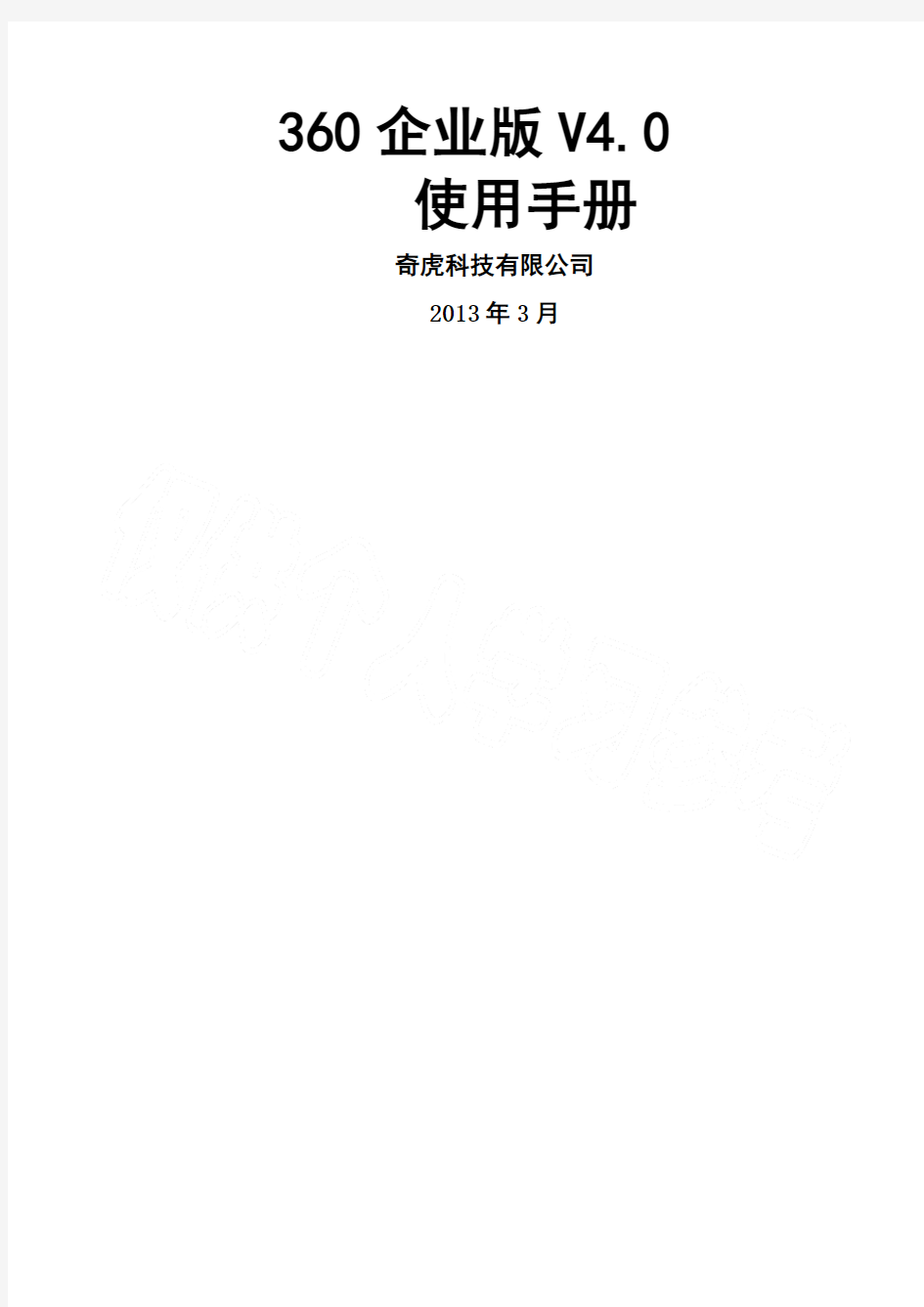
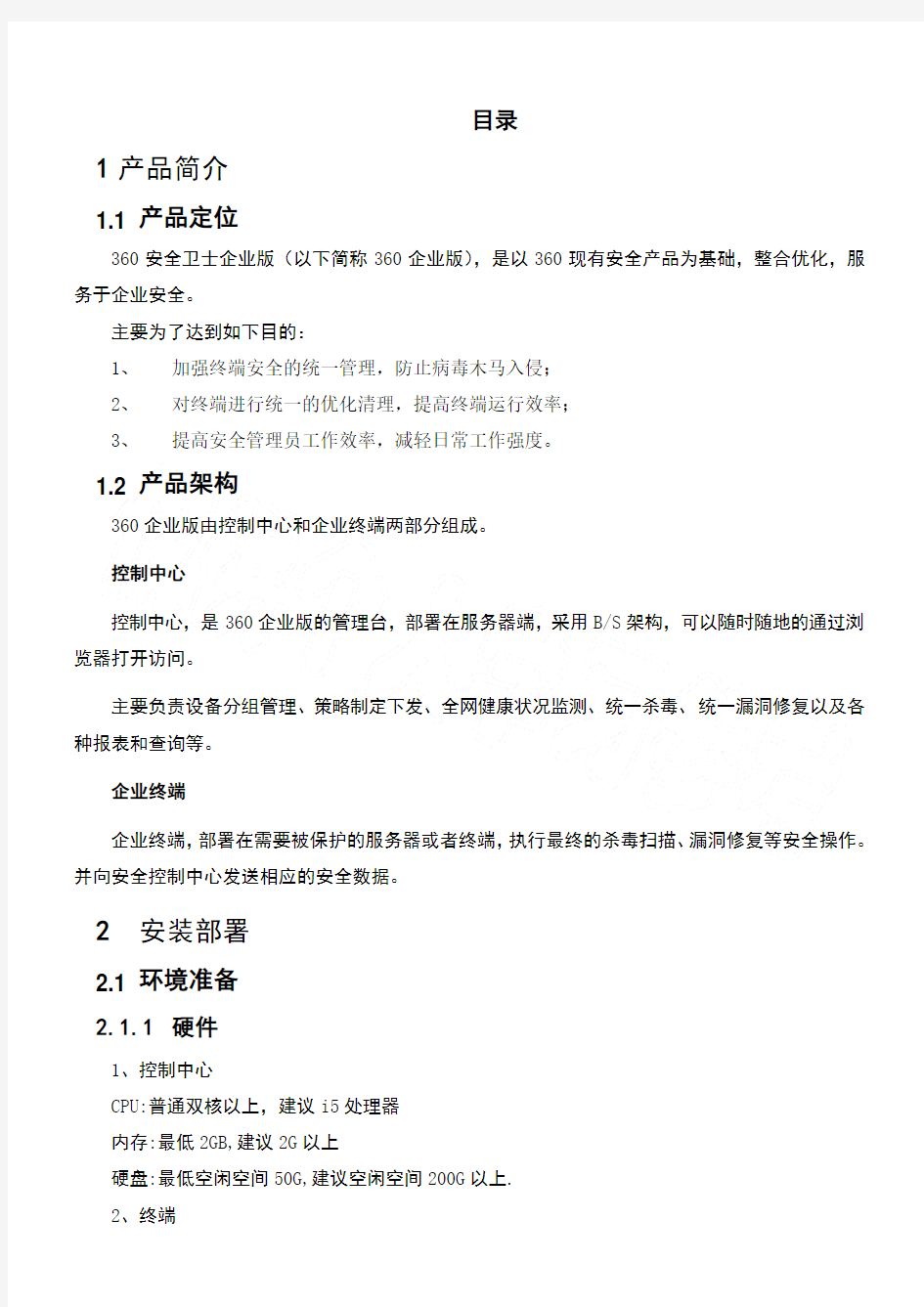
360企业版V4.0
使用手册
奇虎科技有限公司
2013年3月
目录
1产品简介
1.1 产品定位
360安全卫士企业版(以下简称360企业版),是以360现有安全产品为基础,整合优化,服务于企业安全。
主要为了达到如下目的:
1、加强终端安全的统一管理,防止病毒木马入侵;
2、对终端进行统一的优化清理,提高终端运行效率;
3、提高安全管理员工作效率,减轻日常工作强度。
并向安全控制中心发送相应的安全数据。
2安装部署
2.1 环境准备
2.1.1硬件
1、控制中心
CPU:普通双核以上,建议i5处理器
内存:最低2GB,建议2G以上
硬盘:最低空闲空间50G,建议空闲空间200G以上.
2、终端
CPU:P4以上处理器
内存:不低于512MB,建议1GB以上
硬盘:10GB以上空闲空间
2.1.2软件
1、控制中心
windows2003sp2
windows2008
windowsxp sp3
windowsvista
终端安装部署的时候,需要用到控制中心的IP,并把该地址写入相应的配置文件中,如果终端部署以后,该地址发生变化,那么终端就无法通过配置文件中相应的IP找到控制中心,在控制中心也就无法查看和管理该终端.
如果控制中心所在网络的机器都是自动获取IP地址,可以简单的在本机的本地连接做下设置,使控制中心使用合法的固定IP,重启后不用再担心发生变化.步骤如下
a).获取当前合法IP,子网掩码,网关,DNS等.
打开dos窗口,输入ipconfig-all
即可获得相应的参数.
b).设置固定IP
打开本地链接的设置页面,设置TCP/IP的属性,(如果是win7操作系统,要设置v4),把从上图中获取的参数,填入即可.
点击确定退出,该机器再重启后,IP地址将不会发生变化.
2、终端
终端对网络要求比较低,不要求IP地址固定.
3、网络
确保终端和控制中心之间的网络畅通,如果终端和控制中心之间有防火墙或者类似的安全设备需要进行相应设置,避免网络拦截.
2.2 下载安装
设置IP地址和端口。如下图所示
该页面有三项需要设置
1、IP地址.该地址需要确保固定,而且是将来要部署的终端能够访问到的IP地址.
2、管理端口.该端口为管理员通过浏览器登录控制中心时使用的端口,该端口可以随意修改,确保未被其他应用占用即可.并要牢记,以免登录控制中心时麻烦.
3、admin用户密码.如果不填写,默认为admin.
备注:为了安全起见,如果密码为默认admin的话,其他终端通过浏览器是无法访问控制中心的,所以建议在这里把密码改掉。
都填写完成后,点击下一步.
该页面有两个配置项.
1.升级端口.该端口也是终端安装时访问页面的端口.默认为80.可以任意修改,确保未被其他应用占用即可.但是,如果已经部署了终端,就不能修改了。如果必须修改,请参考控制中心迁移功能。
2.缓存目录.该目录会存在网内终端升级时需要的文件,包括病毒库版本,操作系统补丁等.最好不要放在系统盘,以免影响系统运行.
设置完成后,点击下一步,即可完成控制中心的配置工作.
至此,360企业版控制中心安装配置完毕,管理人员可以通过控制中心管理终端了.
2.3 终端部署
控制中心安装完成后,就可以部署终端了.360企业版提供了丰富的终端安装部署方式,可以登
如果选择不启用,则终端不会弹出该窗口。
通知终端安装360企业版的公告内容,这里输入的是安装公告页面显示的内容,可以根据各单位的具体情况进行设置。
2.3.2Web方式
把红框中的地址,下发给需要安装企业版终端的用户,方式随意,如:邮件,QQ群,飞信群等都可以。终端用户接收到该地址后,打开浏览器,输入该地址,出现如下页面。
访问页面,如上图所示,点击红框中的链接,直接打开进行安装即可。如果先保存到本地,再运行安装,切记不可修改文件名称,否则会造成安装失败。目前采用静默安装方式,终端不需要做任何的处理和选择。
2.3.3邮件通知
在如上图所示的页面,可以向指定用户发送邮件,用户收到邮件后,通过邮件中的链接下载安装企业版终端。
点击链接后,安装过程同web方式。
2.3.4网站发布
如上图所示,可以把文本框中的文字做适当修改后,复制到单位相关的网站或者OA系统中,供用户点击链接下载安装。点击链接后,安装过程同web方式。
2.3.5验证码升级
如果单位已经有些终端已经安装部署了个人版的安全卫士,那么可以通过验证码直接把个人终
可安装。
2.3.7域环境部署
可以点击上图下载域安装部署工具的链接,下载工具。借助域安装部署工具,域管理员可以向所有域用户强制推送安装终端。
2.3.8准入控制
可以点击上图下载终端部署准入工具的链接,下载工具。借助终端部署准入工具,可以对未部署企业版终端开启准入控制,使该终端对外网的访问都会重定向到部署页面。
2.4 隔离网环境
如果控制中心和终端都不能够连接互联网,称为隔离网环境,在此环境下,企业版可以正常工作,但是病毒库木马库更新、补丁文件下载、软件版本升级等都会比较麻烦,在这种情况下需要采用隔离网工具。详情请参考:
3功能使用说明
本章节主要介绍企业版控制中心的使用。终端卫士和杀毒请参阅《360安全卫士9.0使用手册》和《360杀毒4.0使用手册》文档的介绍。
3.1 登录
打开浏览器(终端或者控制中心都可以),输入
如上图的下部分的红框区域。
3.3 首页
首页主要是展示网内终端的安全概况和一些常用功能。如下图所示。
3.3.1安全概况
通过该区域,可以看出全网的安全体检得分,从而对全网的终端安全情况有个整体概念。还可以从这里下发全网立即体检的指令,并可以设置安全策略,查看安全报告。
3.3.2未处理危险项
该区域列出了网内终端没有处理的危险项,点击相应的危险项,可以跳转到相应的模块进行处理。
3.3.3版本特征
该区域描述了终端的版本情况,包括:卫士版本、杀毒版本、木马库版本、病毒库版本等。分别以饼图表示各种版本的占比,以便一目了然的了解网内版本情况,针对终端进行升级。
3.3.4危险项数量
该区域以折线图方式,展示了网内所有终端发现的危险项数量,包括:漏洞、木马、插件、系统危险项等。该数量是发现的危险项总数,包括了处理的和未处理的。
3.3.5终端部署趋势
该区域以折线图方式,展示了网内终端的部署情况,分为两条线,一条表示部署的总数量,一条是活跃终端。通过该图可以了解终端部署情况和开机活跃情况。
3.3.8常见问题区
该区域列出了企业版使用过程中可能会遇到的常见问题,点击后,会链接到我们的论坛解答区。如果您是隔离网环境,可以无视这个区域。
3.4 安全管理
安全管理是企业版的核心模块,主要处理网内终端的安全问题,界面如下图所示,分为三个区域,上方是功能区,可以从各位角度来查看终端安全情况并进行处理,左侧是终端树,列出了网内的所有终端,右侧是数据区,描述了相应安全选项的终端情况。
3.4.1监控中心
监控中心展示了网内终端的安全情况。
终端按状态分为了在线终端、离线终端和已卸载终端,在线终端又根据安全情况分为不健康、亚健康和健康终端,并列出了各类终端的数量,以便从整体掌握情况。
在监控中心,可以对终端下发各种安全指令,包括:体检、修复漏洞、快速查毒、清理插件、查杀木马、修复危险项等。选中相应的终端,点击按钮即可。
在监控中心,也可以获取的某个终端的详细安全报告。
终端安全报告如下图所示。在体检报告中,可以点击一键修复来修复所有问题,也可以点击某个问题后的按钮来修改该问题。
在监控中心可以修改终端别名,点击如下图的按钮。
输入正确的别名,然后点击确定即可。
3.4.2终端升级
样,该漏洞会重新被扫描发现,并可以修复。
3.4.4病毒
该模块主要是处理网内的病毒问题。
对于已经安装360杀毒的终端,可以在控制中心下发指令让终端进行杀毒。选中所有终端或者相应的终端,点击按钮即可,有:快速查杀、全面查杀、宏病毒扫描三种。
对于未安装杀毒软件的终端,可以提醒其安装360杀毒。选中要提醒的终端,点击提醒安装即可。
在该模块,也可以查看已经查杀的病毒和安装了其他杀毒软件的终端。
3.4.5木马
该模块主要处理网内的木马及相关问题。
可以按危险项展示,显示每个危险项的终端数量,可以选择相应的危险项,点击立即修复,则所有有该危险项的终端,都会修复该危险项。
按终端展示,每行显示一个终端,并显示该终端的危险数,选中要修复的终端,点击立即修复,则这些终端就会修复所有的危险项。
也可以点击终端详情,则显示该终端的危险项细节,可以有选择性的修复危险项。
3.4.6插件
该模块处理网内终端的插件问题。
可以按照插件展示,每行显示一个插件,显示其涉及的终端数。可以选择要处理的插件,点击立即修复,则所有终端都会处理掉该插件。如果点击插件后的“加入信任”,则网内所有终端都不会再提示该插件危险。
点击需要处理的终端后面的“开机加速”,弹出如下窗口
选择需要禁止启动的软件,点击一键优化即可。
备注:如果优化掉了终端的启动项,在“可恢复启动的软件”中找到该软件,并恢复启动即可。
3.4.9安全配置
该模块主要是处理网内终端的安全项配置相关问题。
按安全配置项显示,每行一个安全配置项,显示出该配置项涉及的终端,选中需要开启的配置项,点击立即开启,则所有终端都会开启该配置项。
按终端显示,每行一个终端,显示该终端有问题的安全配置项个数,选中需要处理的终端,点击立即开启,则这些终端的配置项都会开启。
3.5 软件管理
该模块从软件角度对网内终端进行管理,主要可以监控各终端安装运行的软件,并可以向终端推送软件工具。
3.5.1软件监控
该功能主要实现监控终端上安装的软件。
按软件显示,每行一个软件,显示了已经安装该软件的终端数,点击后边的详情,可以看到安装该软件的具体终端情况。
按终端显示,每行一个终端,并显示该终端安装的软件数量,点击详情,可以查看该终端安装的软件详情。
3.5.2软件分发
该功能主要实现向指定终端推送软件或者文档等文件。
3.6.1硬件检测
该功能,实现对网内终端的硬件情况进行检测统计。
以列表形式显示各终端的硬件信息,以及运行状况等。
点击硬件详情,可以查看终端硬件的详细情况。
3.6.2硬件变更
该功能可以监控各终端的硬件变更情况,如下图所示
可以确认该记录,以记录在案备查,或者删除一些没必要记录的硬件变更情况。
3.6.3基准变更
硬件是否发生变更,有赖于硬件的基准是什么,如果某终端硬件基准里记录的硬件信息与当前检测到的信息不一致时,就会在硬件变更列表中显示告知管理员,哪些硬件相对于基准是有出入的,如果管理对其中的变更信息进行了确认操作,那就相当于刷新了硬件基准,在基准变更列表就会显示基准变更记录。如果要查看当前的基准信息是什么,可以点击右上角的导出基准信息链接。
3.7 日志报表
日志报表模块,记录了网内所有终端的安全历史情况,以便于分析安全情况,确定更好的安全策略。
该模块的所有数据,都可以打印、导出Excel表格,以方便下一步的处理。
3.7.1安全日志
该功能显示网内终端的木马处理情况,点击终端数量可以查看处理了该木马的终端列表。
点击终端数量,可以查看已处理该木马和未处理该木马的终端详情。
3.7.5清除插件
该功能展示网内终端的插件情况。
点击终端数量,会显示已清除该插件和未清除该插件的详情。
3.7.6修复系统危险项
该功能展示了网内终端的系统危险项修复情况
点击终端数量,可以查看已经处理和未处理的终端详细情况。
3.7.7开启安全配置
该功能展示网内终端的安全配置开启情况。
点击终端数量,可以查看开启此配置和未开启此配置的终端详情。
3.8 设置中心
该模块主要是对控制中心和终端的相关参数进行设置。
3.8.1全局设置
全局设置主要是用于设置控制中心通讯间隔、自动删除离线终端时间及提醒设置等。
通讯间隔,是指终端向控制中心上报体检得分、杀毒结果、软硬件信息等的间隔。该参数请管理员根据自己的实际带宽和终端来决定,在1000终端数以下的局域网内,可以设置5分钟,如果有广域网终端,建议设置为
30
情况,并可以根据本单位的实际情况进行修改。
如果您想更自动化一些,可以设置邮箱,则网内的安全报告会定期的发送到该邮箱。
3.8.3账号管理
当企业终端比较多,需要多人管理时,可以通过该模块创建账号,并进行相应的授权。
点击右上角“新建账号”按钮,可以新建一个账号。
输入账号,密码后,点击确定即可创建账号。
账号创建完成后,需要点击“设置权限”,来给该账户设置数据和功能权限。
授权窗口分上下两部分,上半部门是数据权限,决定了该账号登录控制中心后可以操作的数据范围。
下半部分是功能权限,决定了该账号登录后可以使用的功能列表。
当某一账号不再需要时,可以点击“删除账号”删除。
可以通过点击“修改密码”修改该账号的密码。
3.8.4升级服务器设置
该模块用于设置升级文件的保存目录、可以代理的文件类型、终端升级的时间段等。
终端升级文件保存目录,终端升级需要的文件,首次会从外网下载,然后缓存在该目录,其他终端再需要这些文件时,则直接读取缓存目录而不再需要去外网下载。做好保持该目录所在盘符有足够的空间,而且,最好不要设置在系统盘。
终端升级文件预下载设置,启用该功能后,控制中心将会定时去外网下载终端升级所需要的文件。可以通过设置合理的预下载时间,如晚上下班后或者周末等,来避开网络使用高峰,避免终端升级时可能造成的网络拥堵导致影响其他业务的正常运行等。
然后设置相应的邮箱,就可以了。
3.8.6定时杀毒设置
该模块用来设置网内终端的定时杀毒相关参数。
按照分组选择本条策略要处理的终端。
选择扫描类型,分为快速扫描、全盘扫描、宏病毒扫描。
选择扫描频率,可以分为每周一次,每天一次,或者每月一次。
选择扫描时间,可以设置扫描启动的时间。
设置原则:建议每天做一次快速扫描,每周或者每月做一次全盘扫描。宏病毒可以根据本单位的office文档具体情况来设置,如每天一次或者每周一次。
以上数据全部设置完成后添加一条策略即可。
3.8.7定制中心
该模块可以设置终端卫士的一些显示个性化定制。
卫士标题
设置该参数后,卫士的标题会如下显示。(专用版三个字,是自动加的,不需要在页面中输入)。
卫士托盘提示
设置后,该文字会在鼠标悬停于托盘的卫士图标是,浮层显示。
卫士右上角Logo
上传图片后,会显示在卫士的右上角,要注意文件的大小和图片格式。
该模块可以设置终端卸载或者退出卫士、杀毒时要输入的密码,以防止终端用户随意的脱离控制。
3.8.10终端升级管理
该模块用于设置终端的升级模式和数据下载模式。有智能模式、统一模式、独立模式三种。
智能模式,终端可以访问外网时,直接从外网下载数据升级,不可以访问外网,则通过升级服务器统一升级。统一模式,终端通过升级服务器升级。
独立模式,终端只通过外网升级。
系统默认采用智能模式。
如果您想更多的节省带宽,则可以所有终端都采用统一模式。
如果您想让服务器管理更多的终端,对外网出口带宽不是很关心的话,可以采用独立升级模式。
3.9 其他工具
该模块整合了一些实用企业版过程中可能要用到的实用工具。
3.9.1控制中心迁移工具
当控制中心的IP地址或者端口号要发生变化时,需要做控制中心迁移,把终端迁移到新的控制中心上去。
输入控制中心新的IP地址和端口号,点击确定。
一定要等所有终端都迁移完成后,才能关闭旧控制中心或者改变旧控制中心的IP地址。
3.9.2多级中心
当单位的终端数很多,或者有需要跨网络的分支机构时,需要建立分中心。在分中心安装部署完成后,要设置分中心的上级中心,指向其上级中心。
如果有定制的无害软件,需要在网内使用,而又不会在互联网上出现的话,可以通过该功能加白,这样所有的终端都不会再提示该文件有危害。
选择文件后,可以输入备注,然后点击添加文件到信任列表,则该文件以后将不再被提示或者拦截。
3.9.6信任网址白名单
如果某些网页被提示可能存在风险或者证书过期等,可以通过该功能添加为白名单,来避免提示。
输入地址,点击添加到信任列表即可。
3.9.7锁定主页
可以把终端的主页锁定,不允许再被其他程序修改。
勾选锁定主页,输入正确的地址即可。
3.9.8部署准入控制工具
可以下载准入控制工具,运行该工具,则可以指定网内的终端,如果不安装部署360企业版的终端,就无法连接网络。
备注:该工具目前暂时无法实现跨网段的控制,请根据自己的情况使用。
3.9.9终端接入规则
该功能可以设置相应的IP地址段规则,限制某些地址段的IP无法连接到控制中心,以避免自己的控制中心被外单位使用。
3.9.10发布公告
当有一些通知或者公告需要发送到全企业或者某些终端时,可以采用发布公告功能。点击发布公告功能,弹
使用企业版的第一件事,建议您定义自己的安全策略,以便最大化的实现企业安全自动化管理,减少人为参与,提高工作效率。参见3.8.2章节。
4.4 设置定时杀毒
4.5 每天日常工作
4.5.1全网体检
每天进行一次全网体检,以便全面掌握网内终端的安全状况。参见3.3.1章节。
4.5.2查看安全概况
全网体检完成后,通过监控中心,了解企业终端的安全概况。确认是否有体检得分过低或者有病毒、木马等。参见3.4.1章节。
4.5.3细项处理
根据3.4各章节,处理相应的危险内容。
4.6 安全报告
月末或者季度末,需要向领导出具安全报告或者自己要了解近段时间整个企业网内安全情况是,参照3.7日志报表,打印报表或者导出到Excel做进一步处理。
4.7 定义自己的企业版
使用一段时间,对企业版有一定了解后,可以尝试定义自己的一些特色。请参照3.8.7章节。
4.8 控制中心要发生变化
KIS云桌面使用手册
KIS云桌面使用手册 目录 云桌面安装环境要 求.................................................................. (2) 云桌面服务器安装与使 用 ................................................................. .. (3) 安 装 ..................................................................... (3) 操作控制 台 ..................................................................... (6) 激活授 权 ..................................................................... . (8) 发布应用程 序 ..................................................................... .. (8) 连接端口说 明 ..................................................................... (11)
云桌面客户端安装与使 用 ................................................................. (12) 安 装 ..................................................................... . (12) 激活授 权 ..................................................................... .................... —————————————————————————————————————————————————— ——— 15 应用浏览器介 绍 ..................................................................... .. (16) 应用快捷方 式 ..................................................................... (17) 菜单选 项 ..................................................................... .. (17) 本地输入 法 ..................................................................... . (18)
重庆市实名制系统及建筑企业资质管理系统V2.0操作说明(企业版)
重庆市实名制系统及 建筑企业资质管理系统V2.0 使用说明 2015-7-1
重庆市实名制系统 及建筑业企业资质管理系统V2.0概述 重庆市实名制系统及建筑业企业资质管理系统V2.0业务范围包括: 实名制系统: 人员实名库 人员职称库 企业资质系统: 企业信息完善 资质就位 一、硬件驱动安装 1、执行驱动目录下的LiteArray IntelliSnap.exe文件 2、执行身份证目录下的CVR100_Setup_v3.1_20140122.exe文件 3、64位的系统安装:“硬件安装\精拍仪\身份证\USB阅读器驱动\WinXp_Win7_64bit驱动\Win7_64bit驱动自动安装包下的USBDrv3.0-x64.msi 文件 32位的系统安装“硬件安装\\身份证\USB阅读器驱动
\WinXp-Win7-32bit驱动\台式居民身份证阅读机具USB驱动_MSI自动安装包-USBDrv3.0-Win32下的USBDrv3.0-x86.msi文件 二、系统登录 1、登录地址:https://www.360docs.net/doc/ca9660472.html,:8000 登陆方式:插加密锁,点击登陆界面的“登陆“按钮即可 推荐浏览器:IE8以上或者360(极速模式) 2、登录界面: 1)点击如下图的黄条,进行控件修复,直接按默认选项点下去即可:
2)点击登陆界面下方的提示文字,可以下载对应的文件或者操作说明(如果使用高拍仪拍照的时候出现异常,可以点击“系统异常修复插件”按钮,下载插件修复系统),见下图,浏览器修复之后如果采集实名制信息拍照还是有问题,点击浏览器的工具—Internet选择—安全—自定义级别,将ActiveX控件下所有选项都选为启用,见下图)
三维全景全景环视360全景的概述
https://www.360docs.net/doc/ca9660472.html, 三维全景全景环视360全景的概述 三维全景也称为全景环视或360度全景。它是一种运用数码相机对现有场景进行多角度环视拍摄然后进行后期缝合并加载播放程序来完成的一种三维虚拟展示技术。从实现的虚拟效果专业程度来分,有柱状全景与球形360全景两种。柱状全景实现起来比较简单,它仅仅是对场景沿着水平方向进行环绕拍摄,然后拼合起来的全景,因此它只能够左右水平移动浏览,无法展现天空和地面的实际景象。球形360全景在拍摄与后期制作上要求较高,在拍摄时,需要沿着水平与垂直两个方向进行多角度环视拍摄,经过拼接缝合后可以实现上下与左右方向的360度的全视角展示,可以让观看者获得身临其境的感受。球型360全景在浏览中可以由观赏者对图像进行放大、缩小、移动观看角度后等操作。经过深入的编程,还可实现场景中的热点连接、多场景之间虚拟漫游、雷达方位导航等功能。三维全景技术广泛应用于宾馆酒店、旅游景点、房产家居、休闲会所、汽车展示、城市建筑规划等网络虚拟展示。 一、宾馆酒店全景虚拟展示高清晰三维全景展示,就像来到现场一样的参观,发挥酒店电子商务最大效益为您免费投放至酒店订房联盟网站平台,是您酒店超越竞争对手的有力武器!酒店三维全景虚拟导览,把的酒店的真实场景数字化,全方位搬到网络上。观众轻松点击鼠标,可以上下左右,走近,退远的观看酒店的客房,套房,会议室,商务空间,餐饮空间,娱乐休闲空间,360度观看,就像来到现场一样。结合酒店导航示意图,可以在酒店实现边走边看。充分展现酒店的设施环境。整合音乐,导游解说,多媒体手法为一体的高清晰度三维全景虚拟导览把酒店轻松“搬”到了客户面前,是酒店展示推广的最新有力武器.
企业云盘普通用户操作说明
一、普通用户操作说明 1.欢迎使用企业云盘 欢迎使用企业云盘,企业云盘为您提供文件存储功能,支持多种格式在线预览。企业云盘有WEB 网页版、PC 客户端和移动客户端服务,您可以一个账号同步多个设备,方便移动办公。文 件共享功能,让您和同事协作更加高效畅通。 登录地址: 2.个人设置 在“菜单栏”右上角,点“姓名”旁边的下拉菜单进入个人设置。您可以在此上传的头像,编辑姓名(不可为空),完善您的个人资料。邮箱作为您的登录用户名,更换邮箱即为更换 用户名哦。当然,支持更换密码。 3.文件管理 1. 3.1上传文件 一切的文件操作,都是从上传一个文件开始。在“文件管理模块”点击“上传文件”,即可 在当前页面显示的目录下完成一个文件上传。小提示:下载企业云盘插件,会大大提高上传速度哦。 2. 3.2新建文件夹 点击“新建文件夹”即可在当前目录下创建一个文件夹,同一目录文件夹不可重名。 3. 3.3个人文件 我的个人文件内,存储的私人数据,在不共享和开启分享的情况下,仅支持本人可见。
4. 3.4公司文件 区别于“我的文件”,公司文件是指由企业管理员发布管理的公司文件,以供公司内部协作。 5. 3.5共享文件夹 怎么样把一个文件夹共享给其他人呢?很简单,选中一个“文件夹”,点击操作栏“共享此 文件夹”即可。或者点击右键,共享后,你就是这个文件夹的拥有者了,可以添加成员,分配成员的权限。当然,你也可以接受别人发给你的“共享文件“邀请。 选中文件夹,点击右键,也可以共享此文件夹。 6. 3.6共享文件权限分配 当您共享一个文件夹的时候,您就是这个文件夹的拥有者,可以添加成员共同协作该文件夹,并且根据需要,给不同的成员分配不同的权限。下图为权限列表图:
营运客车行业360度环视监控方案可定制
大型营运车辆驾驶安全预警系统 解决方案 1.行业背景 我国近些年来由于交通行业飞速发展,汽车保有量不断上升,众多车辆在行驶的过程中,经常会发生碰撞、追尾等现象,交通安全事故频发。而且在调查研究中发现目前发生交通事故比较多的交通工具就是大型客车,不仅仅因为大型客车体型比较大,而且其自身的安全监管体系还没有得到全面建立,这就加大了客车发生交通事故的可能,对人们的生命和经济都造成非常严重的威胁。
2017年3月7日,交通运输部发出关于贯彻落实交通运输行业标准《营 运客车安全技术条件》(JT/T 1094-2016)的通知。《营运客车安全技术条件》下的技术要求第4.1.5条明确规定:9M以上的营运客车要求加装车道偏离预警 系统(LDWS)以及符合标准的前碰撞预警(FCW)功能,并在第5条标准实施的过渡期要求里明确规定了13个月的过渡期限。 2.需求分析 城市经济不断的发展、范围不断的扩张,运输公司也将走向高速发展。 随着政策层面对公共交通安全越来越重视。虽然车辆安装了车载视频监控系统,能够实现车辆实时预览和调度,但是行车的安全得不到保障,司机的操作规范、司机的驾驶行为无法监督,超速、疲劳驾驶、交通违规、开车抽烟、注意力不 集中、打电话等不良行为导致的交通意外事故高达95%,车辆损耗是正常损耗 的5-10倍,燃油消耗增长10%-50%。
3.驾驶安全预警系统介绍 建立起一整套对车辆的驾驶安全预警系统,包括360°全景环视系统、全车雷达系统、LDW(车道偏移预警系统)、PCW(行人碰撞预警系统)、FCW (前碰撞预警系统)、HMW(安全车距预警系统)、DSM(司机疲劳驾驶与异常动作)等。在发生危险时,比如车道偏离、即将追尾或盲区位置行人通过时,可以自动识别、及时预警提示,直接减少事故发生率。 驾驶安全预警系统还能通过4G与车队管理远程结合,建立动态的驾驶员风险干预和管理。更关注司机的违规操作问题,比如注意力分散、疲劳驾驶、超速、酒驾、打手机,通过技术手段提前预警,就能避免80%的事故”,检测司机驾驶过程中不良行为进行有效的干预,可以解决大部分的车祸源头。此外还能基于数据记录,建立司机的驾驶行为评估档案,为车队管理、交通事故查证等提供参考。 驾驶安全预警系统采用功能模块化设计,产品集360°环视系统、DMS疲劳驾驶预警系统、ADAS驾驶安全辅助系统、4G无线数据传输、GPS定位、视频录像、远程控制为一体。本系统支持宽电压输入,兼容12V和24V车型,灵活应用于各种型号大巴车、公交车、大型客车和校车等。
360服务器版设置流程
隔离网工具使用手册 奇虎科技有限公司 2013年1月
目录 1产品简介 (3) 1.1名词解释 (3) 1.2产品定位 (3) 2环境准备 (3) 2.1360企业版 (3) 2.2下载终端 (3) 2.3移动复制设备 (3) 2.4注册 (4) 3使用步骤 (4) 3.1下载 (4) 3.1.1工具准备 (4) 3.1.2运行工具 (4) 3.1.3登录 (5) 3.1.4下载 (6) 3.2复制 (6) 3.2.1首次复制 (6) 3.2.2后续复制 (7) 3.3更新 (7) 3.4终端升级 (8) 4验证 (8)
1产品简介 1.1 名词解释 隔离网,指企业版的控制中心和终端都不可以连接互联网,或者控制中心只能间断上网的网络环境。 1.2 产品定位 360企业版隔离网专用工具以下简称隔离网工具,是一款与360企业版配合使用的小工具,专门用来解决隔离网环境内的数据更新问题。 主要为了达到如下目的 1、隔离网环境的病毒库、木马库更新。 2、隔离网环境的杀毒、卫士等软件的升级。 3、隔离网环境的漏洞修复。 2环境准备 2.1 360企业版 隔离网工具需要配合360企业版才能够起作用。需要部署好企业版的控制中心,以及企业版终端。 如果您还没有安装360企业版,请到官网下载安装:https://www.360docs.net/doc/ca9660472.html, 2.2 下载终端 要准备一台能够连接互联网的电脑,作为下载终端。该终端的硬盘空间需要至少20G。 2.3 移动复制设备 在下载终端下载完成后,需要把数据文件复制到控制中心,可以通过移动硬盘、U盘或者可写光盘等方式。 需要根据本单位情况,准备相应的介质。 初次下载完成,需要全量复制,大约容量为10-15G,后续可以采取增量方式,每周大约几十数百兆不等。
富士通汽车3D全景环视系统
一个汽车仪表板能够传达给司机他所在车辆的运行信息,如车辆本身、速度和燃料水平。单色或彩色液晶显示器越来越多的替代了针式仪器,因为使用图形能够提供更多信息的方式,同时更容易理解。大型液晶显示屏也便于被使用,同一些产品进行组合,形成里程表或者绘制其他图形。类似这种电子信息系统,因为能够提供支持驾驶功能,如汽车导航系统,同时能使用彩色地图显示和视频监控系统,所以变得越来越受欢迎。这种系统通常独立安装电子控制单元(ECUs),集成这些系统将使他们更容易使用,包括汽车导航显示器、视频显示、同时提供运动的司机的视线,并提供一个全面和综合的电子信息系统。 图1 汽车表盘图解 之所以提到这部分内容,是因为这部分和之前提到的360全景有着密切的联系,上面这个图片就是最新一代的集成系统,在这个人机界面系统中(HMI),仪表组、平视显示等都被集成为一个系统,而不是作为独立的ECUs。另外,这种集成方式,不仅能够降低系统成本,而且还能够帮助司机更好的管理操作,同时控制车辆设备,使得各种类型的信息能够被高效的处理。当然,这样的集成系统,需要一个系统芯片,能够具有多显示输出和有高性能图像显示、处理以及显示控制。 这里就涉及到了富士通的MB86R1x系列,这个系列的产品能够满足上面我们提到人机界面系统中,仪表板、汽车导航、和上面描述的其他集成功能。Cortex-A9 CPU作为高性能的核心,图形单元由富士通的图形处理单元(GPU)和一个独立的专门的2D图形引擎组成,包括一个四通道视频输入功能和显示输出功能,同时支持高速视频处理所需的输入和输出。
图2 MB86R1x框架 360°视频的系统组成和转换图像数据就是从安装在车辆的前、后、左、右的四个摄像机制作成为单个图像实时显示这个图像监视器上。这个视频处理可以实现在一个芯片上。
企业版使用手册
360企业版V4.0 使用手册 奇虎科技有限公司 2013年3月
目录 产品简介 产品定位 360安全卫士企业版(以下简称360企业版),是以360现有安全产品为基础,整合优化,服务于企业安全。 主要为了达到如下目的: 1、加强终端安全的统一管理,防止病毒木马入侵; 2、对终端进行统一的优化清理,提高终端运行效率; 3、提高安全管理员工作效率,减轻日常工作强度。 产品架构 360企业版由控制中心和企业终端两部分组成。 控制中心 控制中心,是360企业版的管理台,部署在服务器端,采用B/S架构,可以随时随地的通过浏览器打开访问。 主要负责设备分组管理、策略制定下发、全网健康状况监测、统一杀毒、统一漏洞修复以及各种报表和查询等。 企业终端 企业终端,部署在需要被保护的服务器或者终端,执行最终的杀毒扫描、漏洞修复等安全操作。并向安全控制中心发送相应的安全数据。 安装部署 环境准备 硬件 1、控制中心 CPU : 普通双核以上,建议i5处理器 内存: 最低2GB, 建议2G以上 硬盘: 最低空闲空间50G, 建议空闲空间200G以上. 2、终端 CPU : P4以上处理器 内存: 不低于512MB, 建议1GB以上
硬盘: 10GB以上空闲空间 软件 1、控制中心 windows 2003 sp2 windows 2008 windows xp sp3 windows vista windows 7 windows 8 2、终端 windows 2003 sp2 windows 2008 windows xp sp3 windows vista windows 7 windows 8 网络 1、控制中心 控制中心对网络要求比较严格,需要具有固定IP地址. 终端安装部署的时候, 需要用到控制中心的IP, 并把该地址写入相应的配置文件中, 如果终端部署以后, 该地址发生变化, 那么终端就无法通过配置文件中相应的IP找到控 制中心, 在控制中心也就无法查看和管理该终端. 如果控制中心所在网络的机器都是自动获取IP地址,可以简单的在本机的本地连接做下设置, 使控制中心使用合法的固定IP, 重启后不用再担心发生变化. 步骤如下 a). 获取当前合法IP, 子网掩码, 网关, DNS等. 打开dos窗口, 输入ipconfig -all 即可获得相应的参数. b). 设置固定IP 打开本地链接的设置页面, 设置TCP/IP的属性,(如果是win7操作系统, 要设置v4), 把从上图中获取的参数, 填入即可.
基于鱼眼镜头的车载全景环视系统研究
基于鱼眼镜头的车载全景环视系统研究 发表时间:2019-09-03T16:54:23.430Z 来源:《科学与技术》2019年第07期作者:段军[导读] 现主要探讨摄像头在车辆上可以安装的位置和各种不同情况下的安装条件、安装角度对系统图像的影响以及常规情况下应取的角度的确定。 捷西迪(广州)光学科技有限公司广东广州 510670 摘要:全景系统是通过车辆前后左右四个全景摄像头图像拼接产生周边完整图像的车载设备,四个摄像头的安装位置、安装角度对于系统的图像拼接有着重要影响。尤其是在鱼眼镜头的支持下,车载全景环视系统能够为驾驶员带来更全面的视觉体验,从而带来诸多便利。现主要探讨摄像头在车辆上可以安装的位置和各种不同情况下的安装条件、安装角度对系统图像的影响以及常规情况下应取的角度的确定。关键词:全景系统;图像拼接;全景摄像头;安装角度;安装位置 1鱼眼镜头及车载全景环视系统概述 1.1鱼眼镜头概述 鱼眼镜头相比传统镜头具有更大的视场角。但由于其特殊的光学结构,鱼眼镜头引入了以径向畸变为主的图像畸变,目前各类畸变校正算法的实现,均依赖于鱼眼镜头图像轮廓的确定。提取鱼眼镜头的图像轮廓,主要是指获得圆形区域的圆心坐标及半径。随着图像处理技术的发展,在有限的条件下获得更多图像信息的需求越来越迫切。考虑到安装相机的成本和图像处理算法上的复杂性,在一定范围内,安装摄像机的数量越多,获取的信息越多越好。普通相机的视角一般在30°~40°,而鱼眼镜头可以获得180°左右的图像信息。 1.2车载全景环视系统概述 首先,目前大多数人使用的为360°全景行车系统,但360°全景行车记录仪虽然能够提供全面的图像记录功能可以对障碍物进行识别和检测。该系统能够通过起图像记录等功能,为用户呈现图像等,以便避免障碍物。其次,目前的360全景行车记录仪都只配置了前、后、左、右四个方向的相机。其三,目前汽车对障碍物的检测主要还是需要依靠超声波雷达完成,受到超声波雷达的功能限制,汽车无法使用超声波雷达对障碍物进行准备位置定位和大小识别,也无法实现障碍物的可视化,导致用户不能直观地了解障碍物的大小、位置和类型。比如专利CN205632288U《一种全景倒车影像系统》,其特征在于:包括图像采集模块、系统控制模块、图像显示模块、图像处理电路模块和图像拼接融合电路模块;所述图像采集模块的输出端分别与系统控制模块和图像显示模块的输入端连接;所述系统控制模块的一输出端与图像处理电路模块的输入端连接;所述图像处理电路模块的输出端经图像拼接融合电路模块与系统控制模块连接;所述系统控制模块的另一输出端与图像显示模块连接。 2影响全景图像拼接的结构因素 一般家轿、SUV安装全景系统的车型,其长度在4.5~5m的范围内,加上车辆需要显示的单边范围为2~3m,需要车载摄像头的最大拍摄范围达到7~11m。而车上适合安装摄像头的位置不多,高度一般也不超过1.2m。需要摄像头有比较广阔的取景角度(视场角),只有大广角的鱼眼摄像头能达到,所以全景用的摄像头就只能是鱼眼摄像头。平面拼接的摄像头水平视场角须大于170°,垂直视场角须大于110°;立体拼接要求更高,水平视场角须大于185°,垂直视场角须大于124°,这样拼接出来的图像才比较清晰。全景系统的图像质量取决于摄像头的摄取范围能否达到系统要求,而影响摄像头摄取范围的因素有摄像头的固定位置、高度和摄像头的摆放角度,固定位置和高度决定了图像的取图范围大小,而角度决定了图像能否覆盖需要取的位置,下面分别介绍对这些结构要素的要求。3摄像头的安装位置和高度要求 3.1前视摄像头的安装位置选择 车前部能安装摄像头的位置主要有上格栅、下格栅、前保险杠。出于车的结构完整、强度保持的需要,无论车厂还是4S店,都不允许通过打孔、开缝、切角等破坏车前部结构件的方式进行前视摄像头的安装[1]。所以,在保险杠上安装就不可能了。那就只有在上、下格栅(俗称“中网”和“风网”)上安装才比较合理。前视安装需要符合哪些条件,才能摄取到符合系统要求的图像呢?先说说高度。全景摄像头的分辨率约为30万像素,解像能力是640×480以上,从清晰度角度来说,2m以下都能摄取到足够清晰的图像;如果用百万像素级(1280×720)的高清摄像头,三四米的高度取的图仍能令人满意。车的宽度一般在1.8m左右,加上全景需能反映车身外2~3m距离内的图像,这样前摄就必须能取到周围6~8m范围内比较清晰的图像。 3.2后视摄像头的安装位置选择 后视摄像头的安装条件与前视相似,同样是越高越好,最好安装在中线上。在4S店加装全景系统,后视摄像头的安装要尽量用好已有的结构,后视的位置常选择取代两种车上现成的结构:倒车摄像头和牌照灯。两个位置的高度是一样的,一般都在1m以上的高位。倒车摄像头的位置是首选,这个位置比较靠中线,因为尾箱开箱提手位置的存在,倒车摄像头也不是处于正中,会偏一点[2]。对于自动锁尾箱的车,开锁位置不在正中,处在正中的就是倒车摄像头了。倒车摄像头的固定结构与全景后视摄像头相似,很容易就可以改为后摄,无需做太大改动。 4基于鱼眼镜头的车载全景环视系统设计 在车辆车头保险杠的中部设置前摄像头,在车的左后视镜的最左端设置左摄像头,在车的右后视镜的最右端设置右摄像头,在车的车尾中部设置有后摄像头,在车内部中部设置有车载计算机,车内的仪表板上方和风挡玻璃上设置有显示屏[3]。车身四周的摄像头用于采集车身四周图像,所有摄像头均与车载计算机相连接,车载计算机获取图像后进行图像处理,完成车身四周图像的全景图像合成。车载计算机通过人工智能和图像检测技术对由摄像头合成的全景图进行分析,找到可能危害行车安全的障碍物。车载计算机连接显示屏用于显示合成的全景图像和被计算机检测的障碍物位置,显示屏自带触控功能可完成人机之间的控制交互,方便驾驶员的操控[4]。由于需要实时完成对最少4个摄像头的图像拼接,还需要通过人工智能的方式自动识别车身周围的障碍物,所以对车载计算机的要求比较高。并且由于安装在车上,设备需要小型化。普通的嵌入式设备无法满足需求,本文采用嵌入式人工智能计算平台,例如Nvidia公司的JetsonTX2。JetsonTX2配置是满足了本文要求书中所提到的最低要求,达到这些要求才能完成本文的功能效果。
KIS云桌面使用说明材料
目录 云桌面安装环境要求 (2) 云桌面服务器安装与使用 (4) 安装 (4) 操作控制台 (8) 激活授权 (10) 发布应用程序 (11) 连接端口说明 (14) 云桌面客户端安装与使用 (16) 安装 (16) 激活授权 (19) 应用浏览器介绍 (20) 应用快捷方式 (21) 菜单选项 (22) 本地输入法 (23) 使用云桌面打印 (23) 添加自定义纸张 (25) 保存文件到本地 (27) 使用技巧&常见问题 (28)
云桌面安装环境要求 版本号:KIS云桌面V4.1 服务器支持系统(含32/64位,要求服务器远程桌面能正常使用) Windows7 旗舰版、Windows Server 2008 R2 企业版 建议服务器端不要安装360安全卫士与360杀毒软件,可以安装其他杀毒软件。 客户端支持PC操作系统 WindowsXP、Windows 7、Windows 8、Windows 8.1、Windows 10、Windows Server 2003、Windows Server 2008、Windows Server 2012 云桌面能够实现远程连接,后台是通过RDP协议传输的,也就是远程桌面,目前市面上的Ghost系统基本都是将远程功能删除了的,所以没有远程桌面功能的操作系统,云桌面安装完后不能使用,客户端无法连接到服务器,请不要使用Ghost克隆系统来做云桌面服务器。 服务器端不能使用直接拨号(只有猫没有路由器)方式上网,必须要有路由器; 云桌面只支持工作组方式使用,服务器不能安装在域环境;
最低配置要求(1用户): CPU:双核2.0G以上 内存:2GB以上 硬盘:磁盘空间500MB以上 服务器带宽:5MB(上行带宽512kb以上) 客户端带宽:2MB 用户数与硬件资源需求对比(该表为推荐配置):
厢式货车行业360全景影像解决方案可定制
厢式货车360°全景辅助系统 解决方案 1.行业背景 近年来由于进出口贸易、电商行业的迅猛发展,同时也给物流行业带来 了巨大的业务量,呈现出“喷井”的发展模式,但是随着货运车辆的不断增多,逐渐暴露出一系列车辆管理上的漏洞。经常会由于货物无法按时送达、货物破 损责任不明确、货物丢失等问题遭到客户投诉,在运营上车辆被劫、沿途货物 丢失或损坏、司机违规操作、油耗异常及发生安全事故等情况下不能查找真正 原因,表现出车辆调度效率低、车辆利用率不高等问题,严重影响了公司的形象,很大程度上限制了公司的进一步发展。物流管理亟需降低运营成本、提高 服务水平,以满足客户及社会发展的需要。这需要物流企业能够及时、准确、 全面的掌握运输车辆的信息,对运输车辆实现实时监控与调度。 2.需求分析 在物流行业空前繁荣的今天,作为物流公司的管理者您是否在为货物无 法按时送达、货物破损责任不明确、货物丢失等问题遭到客户投诉而烦恼呢? 您是否感受到公司发展受到了瓶颈,一直受车辆利用率低、司机违规操作等以 下问题的困恼呢? 1)虽然货运车辆安装了GPS定位系统,能够实现车辆导航和调度,但是货物的安全得不到保障,容易发生沿途货物丢失或损坏而遭到客户的投诉,由于无 法举证区分事件责任,物流公司和客户以及保险公司经常发生货物赔偿的纠纷;
2)司机的操作规范、车辆行驶路线无法监督,超速、疲劳驾驶、交通违规、开车打电话等不良行为,增加了货物运输过程中的安全隐患; 3)客户要知道货物处于什么位置、是否及时送达、以及何时送达等信息,通常只能通过电话查询或网络查询快递官网信息。规模小的物流公司甚至不提供查询服务,物流公司也疲于应付客户关于发出货物走向和到达时间的追问;4)货车偷油事件时有发生,增加了物流公司的运营成本,同时也是较为棘手的管理问题,处理不当会影响司机的情绪; 5)运输路途中遇到交通意外、打劫、车辆故障、塞车等突发事件,监控中心不能及时响应,导致货物延迟,容易引发客户抱怨; 6)社会对物流公司服务质量要求的不断提高,只有不断提高自身的服务水平才能在市场竞争中取胜。 3.360°全景辅助系统 360°全景辅助系统通过对车内360°和车外360°视频的采集,以及全车雷达的配合,完成车辆辅助驾驶的需求,同时将以前的被动预警,转变为主动预警,降低了驾驶员的开车风险,同时保障了行车及过往车辆的安全。 系统通过主机完成对视频、GPS、报警数据进行编码、存储。并通过4G 移动网络完成视频、报警信息、GPS数据的上传;同时实现设备远程升级、参数修改、数字对讲、远程抓拍等远程管理操作。
360度汽车的全景影像安全系统系统系统
车之眼360度全景影像安全系统 概述: “车之眼”360度汽车全景影像安全系统,又称汽车环视系统,由深圳市车之眼电子科技有限公司专门针对汽车设计的一套全景式监控影像系统!本系统不仅仅是一套全方位泊车辅助系统,也是汽车制造业中首套全景式监控影像系统,系统通过车头前端散热隔栅车标下方、车身两侧后视镜底端和车尾部的六个超广角感感光高清晰摄像头,分别采集图像信息源;并经过处理后将图像传输至车内中控台上的高清晰液晶显示屏上,本系统完全打破汽车四周传统的盲区视野,同时整合了前后驻车雷达的音频信息将驻车安全性提升至最高!目前市场上大多数采用的传统车载摄像头,分辨率低、补光不足、图像不清晰,此类产品已远不能满足消费者的需求!由安装在中控台上的显示屏来显示车辆四周的俯视情况,可彻底消灭车辆的盲点。全景式监控影像系统,这种领先且直观的技术,使得我们的泊车变得非常容易。在停车过程中中央仪表板显示屏将处理来自车身周围6个摄像头的影像,让周边车辆和物体任何时间尽收眼底。 适合使用的车型和人群:
1、适合人群:女性朋友、老年人,新车手及所有喜爱爱车行驶,泊车 更安全,更快捷和准确泊车的朋友们!! 2、适合车型:所有车型均可安装使用!!让你的爱车尽收眼底!! 工作原理: 本系统主要原理是将安装在车辆前后以及两侧的6个180度广角摄像机所提供的图像,合成为车辆的俯视图显示在车内的显示屏上,全景影像停车辅助系统为汽车驾驶提供更为直观的辅助驾驶图像信息,!。由一系列高清感摄像头,最新技术芯片外加高光灯源构成,采用CCD传感器通过影像光源自动增补技术、自动调节亮度、黑白平衡控制、色彩饱和度、对比度、边缘增强以及伽马矫正等先进的影像控制技术,大大改善传统摄像头在黑夜中受光线强弱影响,造成图像模糊不清的困惑!!! 特点: 1、高清感光摄像头、超强灵敏高光灯、 采用CCD传感器通过影像光源自动增补技术、自动调节亮度、黑白平衡控制、色彩饱和度、对比度、边缘增强以及伽马矫正等先进的影像控制技术,大大改善传统摄像头在黑夜中受光线强弱影响,在低能见度环境下,超强灵每高光灯能即时给予摄像头补充光源!使摄像头能清楚捕捉车身周围状况!! 2、360度全景影像
企业版-用户手册
上海市特种设备使用单位隐患排查系统操作手册 2018年6月 上海市质量技术监督局特种设备监察处 上海九雏信息技术有限公司
目录 1.首次使用 (1) 1.1.首次登录需要使用法人一证通 (1) 1.1.1.安装“协卡助手”软件 (1) 1.1.2.使用法人一证通登录 (2) 1.2.初始化设置 (3) 1.2.1.企业信息确认 (4) 1.2.2.特种设备信息确认 (4) 1.2.3.初始管理账号创建 (5) 1.2.4.管理单元配置 (5) 1.2.5.人员及账号配置 (6) 2.电脑管理端使用 (7) 2.1.用户登录 (7) 2.2.排查计划 (8) 2.3.日常排查 (9) 2.3.1.排查记录 (9) 2.3.2.排查登记 (10) 2.4.问题识别 (11) 2.5.隐患管理 (13) 2.6.统计分析 (15) 2.6.1.常用报表 (15) 2.6.2.图表分析 (15) 3.手机端App使用 (16) 3.1.下载与安装 (16) 3.2.登录与首页 (18) 3.3.日常排查 (19) 3.3.1.新建排查记录 (19) 3.3.2.问题整改 (23) 3.3.3.隐患治理 (24)
3.4.辅助功能 (26) 3.4.1.设备信息 (26) 3.4.2.排查记录 (28) 3.4.3.知识库 (28) 3.4.4.企业信息 (29) 3.4.5.人员管理 (29) 3.4.6.管理单元 (30) 3.4.7.修改密码 (30)
1.首次使用 1.1.首次登录需要使用法人一证通 首次登录必须使用法人一证通,请准备法人一证通USB介质。 图1-1上海市法人一证通 为什么要使用“法人一证通”? “法人一证通”是法人网上身份统一认证的一项重要的网络安全基础服务。隐患排查系统通过该服务,实现对企业身份信息的快速、可靠、安全的认证。 是否每次登录都要使用“法人一证通”? 不是,仅首次登录需要。首次登录成功后,可自行创建账号密码,后续可使用账号密码直接登录。 1.1.1.安装“协卡助手”软件 在插入USB介质之前,请先安装“协卡助手”软件,可从系统登录界面上的链接下载(见图1-1),点击该链接后,会打开上海市法人一证通官方网站的协卡助手下载页面,点击该页右侧的红色“下载”按钮,待下载完成后安装即可。
特种车360全景环视系统产品采用功能模块化设计
特种车360全景环视系统产品采用功能模块化设计,产品集DMS 疲劳驾驶预警系统、ADAS驾驶安全辅助系统、4G无线数据传输、GPS 定位、视音频录像、远程控制为一体。系统内置车载宽电源,产品体积很小,安装方便简便,方便不同车辆的灵活使用。室外摄像头可环视四周,同时车内可控制,如有需要,可直接由管理中心统一掌控。 特种车辆360全景环视系统是通过安装在车身前、后、左、右的4个超广角摄像头,同时采集车辆四周的影像,经过图像处理单元矫正和拼接后,2D/3D拼接算法,无缝拼接全景视图。
全车雷达系统是有多个探头组成无死角的汽车全方位探测器,将信息反馈在显示屏上。
4G视频功能:远程实时视频、报警图片、视频远程回放、GPS轨迹倒查回放。 驾驶员行为分析系统主要能检测司机疲劳驾驶(打瞌睡、打哈欠)、分心驾驶(如:左顾右盼、抽烟、打电话等)、超速驾驶等不良驾驶行为,发出不同的语音提醒司机,为安全行车提供有效的汽车主动安全保障。并且上传到远程管理平台后台并生成“安全辐助驾驶报表”、“驾驶行为分析报表”等报表统计,方便管理人员查看。全程为驾乘者、营运单位及监管部门提供安全保障服务,有效规避危险情况的发生。
ADAS辅助驾驶系统融合了FCW、 HMW、PCW、LDW、FVSM 和VB溜等功能。驾驶员在行驶过程中实时采集车道偏移及防碰撞数据等,并语音及上传形式输出告警。 FCW车辆防撞预警系统,监测前方车辆,实际计算本车前车之间距离、方位及相对速度,当存在潜在碰撞危险时对驾驶者进行预警。
HMW车距间检测预警系统,当车辆速度超过设定值,且与前车绝对碰撞时间小于设定安全时间阔值,将发出预警信息。 PCW行人防撞预警系统,行人碰撞预警系统对行人和骑行者进行智能识别,计算出距离车辆40米范围内的行人距离,危险半径出现行人时,进行预警提示。
360企业版使用手册
360企业版 V4.0 使用手册 奇虎科技有限公司 2013年3月
目录 1?产品简介 (5) 1.1?产品定位5? 1.2产品架构5? 2?安装部署 (6) 2.1?环境准备6? 2.1.1?硬件 (6) 2.1.2软件 (6) 2.1.3?网络7? 2.2?下载安装 (8) 2.2.1?下载........................................................................................................... 82.2.2?安装.......................................................................................................... 92.2.3?配置?9 2.3终端部署10? 2.3.1终端部署设置 (11) 2.3.2?Web方式?12 2.3.3?邮件通知 (13) 2.3.4?网站发布................................................................................................ 142.3.5?验证码升级14? 2.3.6?离线安装包?16 2.3.7域环境部署16? 2.3.8?准入控制............................................................................................... 172.4隔离网环境. (17) 3?功能使用说明........................................................................................................ 17 3.1?登录 (17) 3.2?界面说明 (18) 3.2.1?Banner区.............................................................................................. 19 3.2.2?主功能区域 (19) 3.3首页 (19) 3.3.1?安全概况19? 3.3.2未处理危险项 (19) 3.3.3版本特征............................................................................................... 203.3.4?危险项数量2?0 3.3.5?终端部署趋势20? 3.3.6?任务管理 (20) 3.3.7常用功能区........................................................................................... 21 3.3.8?常见问题区............................................................................................. 213.4安全管理2?1 3.4.1监控中心22? 3.4.2终端升级 (23) 3.4.3?漏洞24?
佳朋医药流向系统用户手册
https://www.360docs.net/doc/ca9660472.html, 佳朋医药流向系统 用户手册 (高级版) 广州佳朋软件有限公司 https://www.360docs.net/doc/ca9660472.html, 一、软件运行 试用用户登录 1.安装好试用版,按如下运行: a)如果电脑安装的是windows xp系统,请点击桌面安装好的超链接; b)如果安装的是window7或window8,鼠标移到,点击鼠标右键,出
现如下界面:; c)点击以管理员权限运行; 3.软件启动,输入附加码即可登陆软件; 注:如果电脑安装了360的杀毒软件,系统打开游览器时,360可能弹出阻止窗口,阻止程序运行。在弹出的提示框中选择允许此次操作,并勾选不再提醒,以后将不再弹出。360杀毒软件只识别与它有合作关联的软件,其余软件安装时一律会弹出此提示框。 正式版本用户登录 1.请插入我司提供的移动盘,按不同操作系统启动移动盘目录下的,打开 软件启动界面; 2.输入初始化密码888888,启动软件(初始密码您可以修改); 3.软件启动后,会打开一个游览器窗口,出现登陆界面; 4.输入初始用户名为:admin、密码:admin123登陆系统; 修改游览器运行方式 1.如果您安装了360做为默认游览器,那第一次运行,还需做如下设置:
2.点击箭头指向的图标,出现如下菜单: 3.点击兼容模式即可正常运行本系统,该设置只需做一次; 二、使用数据模版学习系统 1.第一次使用软件首先需要录入基础数据,为了尽快熟悉软件使用,请按照以 下步骤操作; 2.软件安装后,请打开文件目录C:\JP_eMSMS\数据导入模版,找到如下文 件列表:
3.请您将数据模版的文档按步骤导入系统,只需简单几步,您将掌握本软件的 使用方法。 4.数据的录入步骤如下: 医疗机构信息产品信息配送商信息人员信息 流向文档导入流向列名配对流向中的产品配对流向中的客户配对指定业务人员 录入基础数据导入流向信息 5.第一次使用软件,在每一步的操作中,请务必认真查看每个操作页面的文字 描述; 三、数据逻辑说明 1.不同商业流向,第一次导入,需要做【配对】; 2.以下为一个【配对】的例子:
360全景泊车 (高级驾驶员辅助) 以太网环视系统解决方案
360全景泊车 (高级驾驶员辅助) 以太网环视系统解决方案 因交通事故频发,目前高级驾驶员辅助系统(ADAS)成为全球一快速增长的应用,而ADAS 中360度全景泊车更是成为关注热点。中国市场已有的360度全景泊车主要基于模拟摄像头和模拟线传输的解决方案,其分辨率低,抗干扰的能力差。用户要求高分辨率的摄像头来实现环视系统,由于以太网满足了高分辨率和大信息量的要求,因此成为环视系统中汽车高带宽总线的最好解决方案。 本文将介绍基于以太网的360度环视解决方案,整个系统主要由三部分组成,四到五个以太网摄像头,千兆以太网Switch 和主控芯片组成。以太网摄像头将高清数据通过百兆以太网传输给千兆以太网Switch,数据再从以太网Switch一个接口传输给主控芯片。 以太网摄像头主要由FSL公司的Qorivva系列微控制器MPC5604E、Broadcom以太网PHY(BCM89610,100Mbps)和OV(OV10630/0V10635,1.2M像素)组成。Qorivva 32位MCU SPC5604E具有CMOS传感器的接口,其MJPEG单元可以处理高达1.2M 像素的图像。一旦捕捉到视频图像,将通过最低延迟MJPEG压缩功能对视频数据进行压缩,然后通过以太网非屏蔽双绞线传输数据。支持硬件辅助A VB的时间戳功能可以确保实现准确的实时通信以及摄像头曝光同步。
MPC5604E把摄像头的数据通过以太网SWITCH传给中央处理器i.MX6。i.MX6系列包括基于ARM Cortex-A9架构的单核、双核和四核家族。它具有非常强大的处理图像的能力,做360度环视系统中图像的整合拼接工作。 方案优势: ?支持高分辨率CMOS摄像头,高达1.2M像素 ?结构灵活,安装方便,可以支持多个摄像头系统 ?以太网非屏蔽双绞线成本低,重量轻,抗干扰性能好 ?MPC5604E专用以太网芯片,支持MJPEG格式和AVB功能 ?i.MX6强大处理图像能力,可以同时支持环视和车载娱乐系统
360企业版使用手册
360企业版 V4.0 使用手册
目录 1产品简介 (5) 1.1产品定位 (5) 1.2产品架构 (5) 2安装部署 (6) 2.1环境准备 (6) 2.1.1硬件 (6) 2.1.2软件 (6) 2.1.3网络 (7) 2.2下载安装 (8) 2.2.1下载 (8) 2.2.2安装 (9) 2.2.3配置 (9) 2.3终端部署 (10) 2.3.1终端部署设置 (11) 2.3.2Web方式 (12) 2.3.3邮件通知 (13) 2.3.4网站发布 (14) 2.3.5验证码升级 (14) 2.3.6离线安装包 (16) 2.3.7域环境部署 (16) 2.3.8准入控制 (17) 2.4隔离网环境 (17) 3功能使用说明 (17) 3.1登录 (17) 3.2界面说明 (18) 3.2.1Banner区 (19) 3.2.2主功能区域 (19) 3.3首页 (19) 3.3.1安全概况 (19) 3.3.2未处理危险项 (19) 3.3.3版本特征 (20) 3.3.4危险项数量 (20) 3.3.5终端部署趋势 (20) 3.3.6任务管理 (20) 3.3.7常用功能区 (21) 3.3.8常见问题区 (21) 3.4安全管理 (21) 3.4.1监控中心 (22) 3.4.2终端升级 (23)
3.4.4病毒 (25) 3.4.5木马 (26) 3.4.6插件 (27) 3.4.7系统危险项 (28) 3.4.8开机加速 (29) 3.4.9安全配置 (30) 3.5软件管理 (31) 3.5.1软件监控 (31) 3.5.2软件分发 (33) 3.6资产管理 (33) 3.6.1硬件检测 (33) 3.6.2硬件变更 (34) 3.6.3基准变更 (35) 3.7日志报表 (35) 3.7.1安全日志 (36) 3.7.2修复漏洞 (36) 3.7.3查杀病毒 (37) 3.7.4查杀木马 (37) 3.7.5清除插件 (38) 3.7.6修复系统危险项 (39) 3.7.7开启安全配置 (40) 3.8设置中心 (41) 3.8.1全局设置 (41) 3.8.2安全策略 (42) 3.8.3账号管理 (43) 3.8.4升级服务器设置 (45) 3.8.5报警设置 (47) 3.8.6定时杀毒设置 (47) 3.8.7定制中心 (48) 3.8.8终端卫士设置 (49) 3.8.9终端保护密码 (50) 3.8.10终端升级管理 (51) 3.9其他工具 (51) 3.9.1控制中心迁移工具 (51) 3.9.2多级中心 (52) 3.9.3升级验证码 (52) 3.9.4域安装部署工具 (53) 3.9.5信任文件白名单 (53) 3.9.6信任网址白名单 (53) 3.9.7锁定主页 (54) 3.9.8部署准入控制工具 (54) 3.9.9终端接入规则 (54)
